Premiere CC 2018給視頻添加字幕很簡單,該怎么制作一個徑向漸變的彩色字幕呢?下面我們就來看看詳細的教程,請看下文詳細介紹。
1、首先點擊文件,然后點擊新建,項目,然后在彈窗中填寫項目名稱,之后選擇確定。
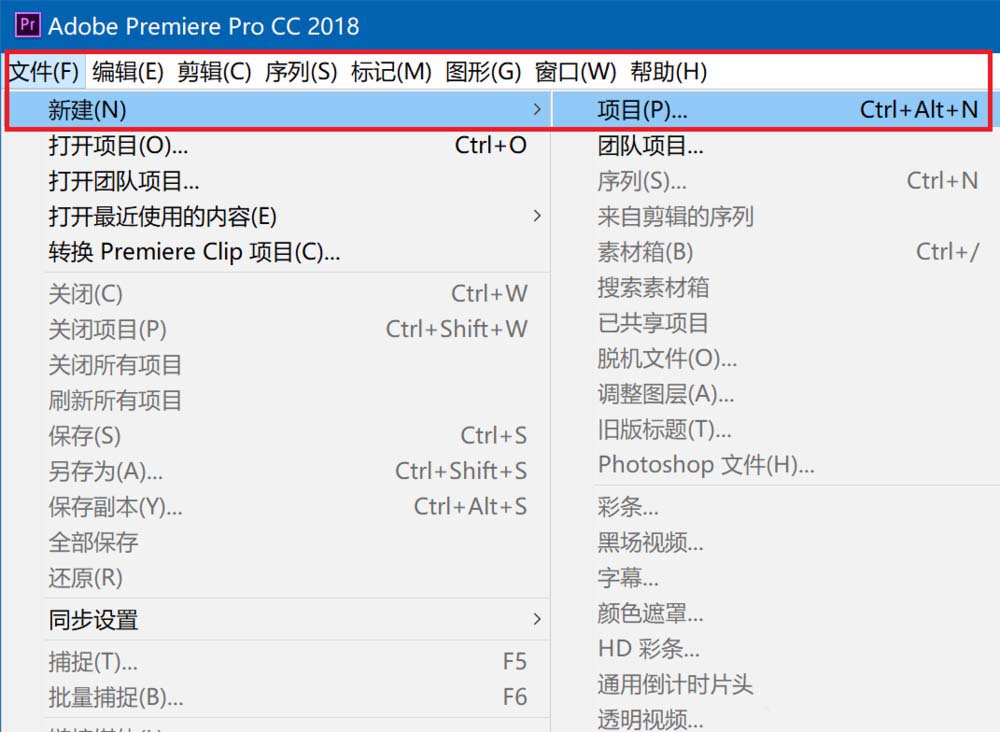

2、按Ctrl+I快捷鍵,打開導入素材對話框,選擇背景文件后點擊打開。
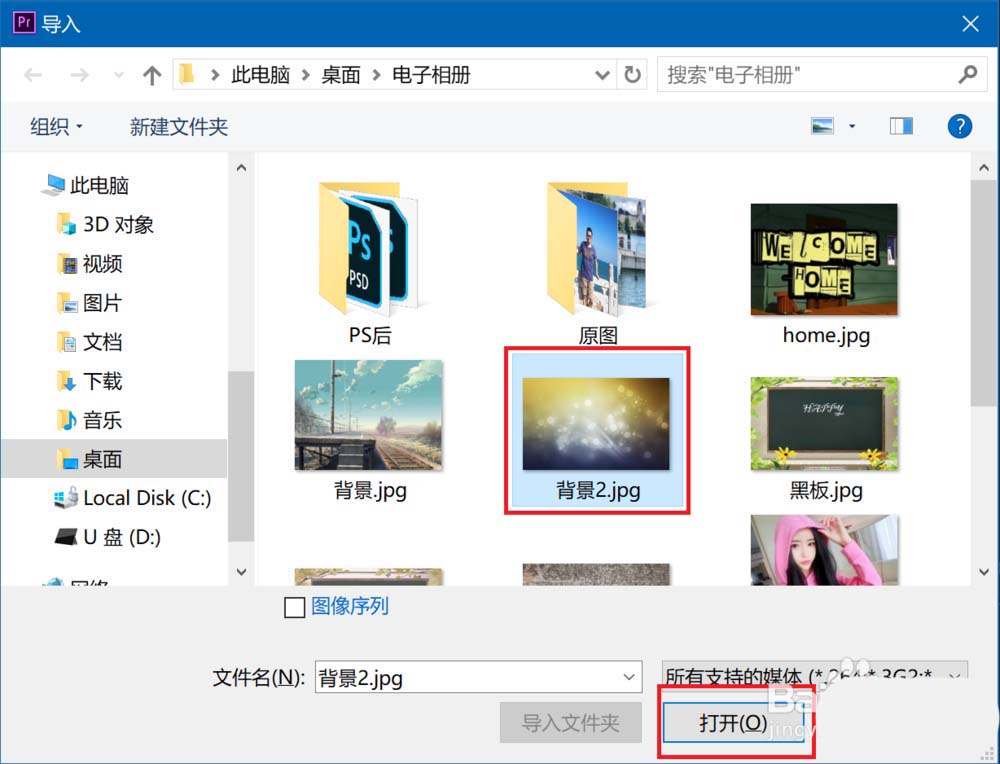
3、在導入的素材上右鍵單擊,然后選擇從剪輯新建序列。
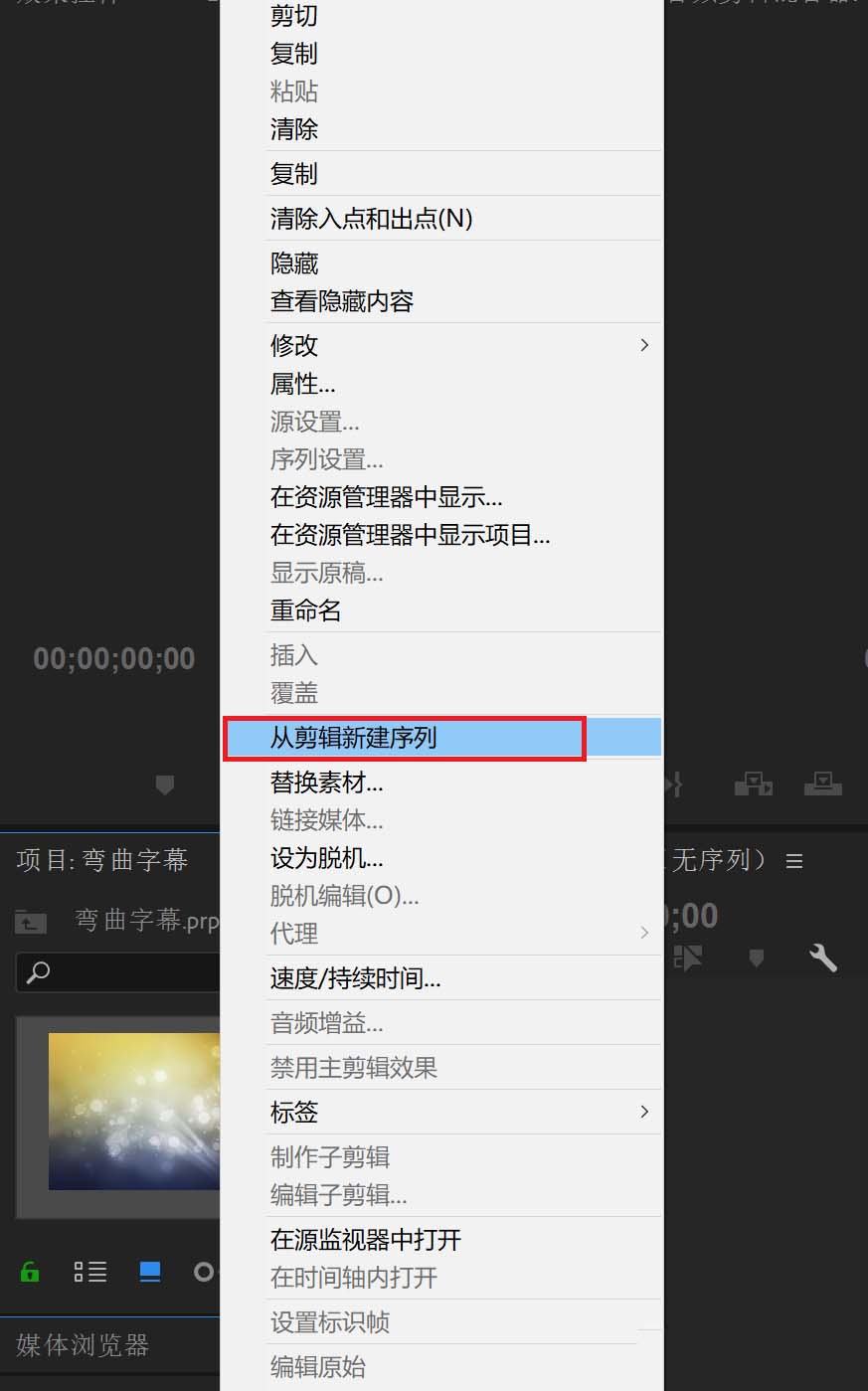
4、點擊文件,新建,選擇舊版標題,輸入字幕名稱,點擊確定,進入字幕編輯窗口
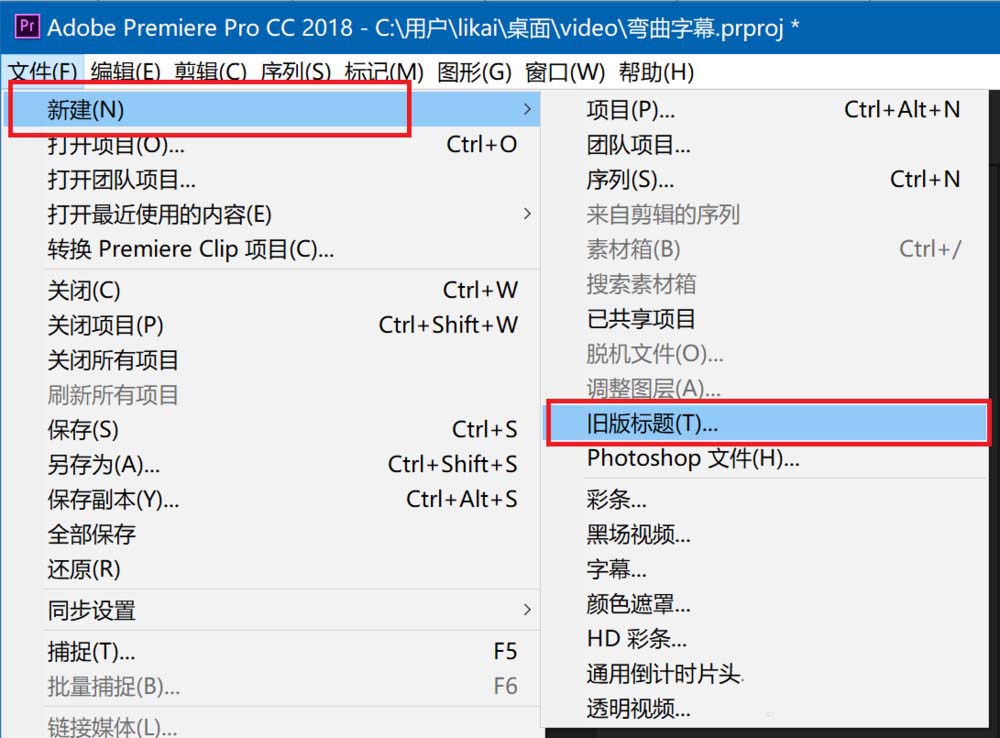
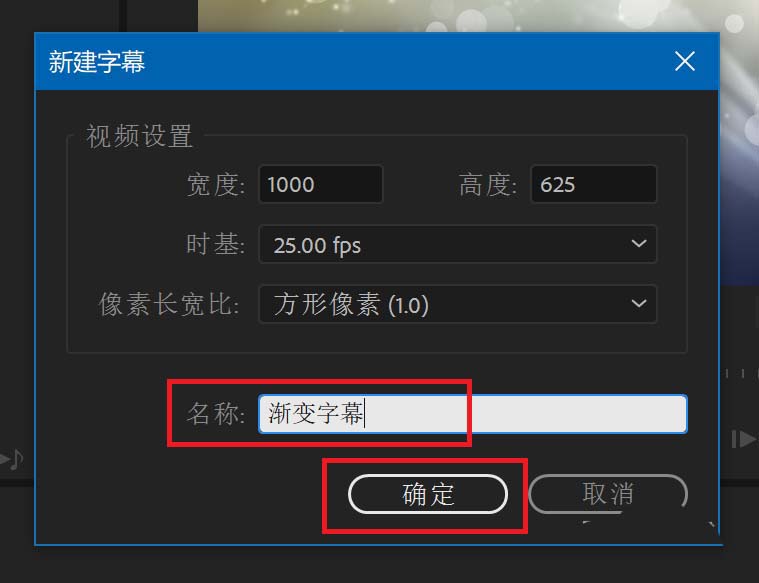
5、點擊左上角的文字工具,并在背景的適當位置插入,進行文字輸入。
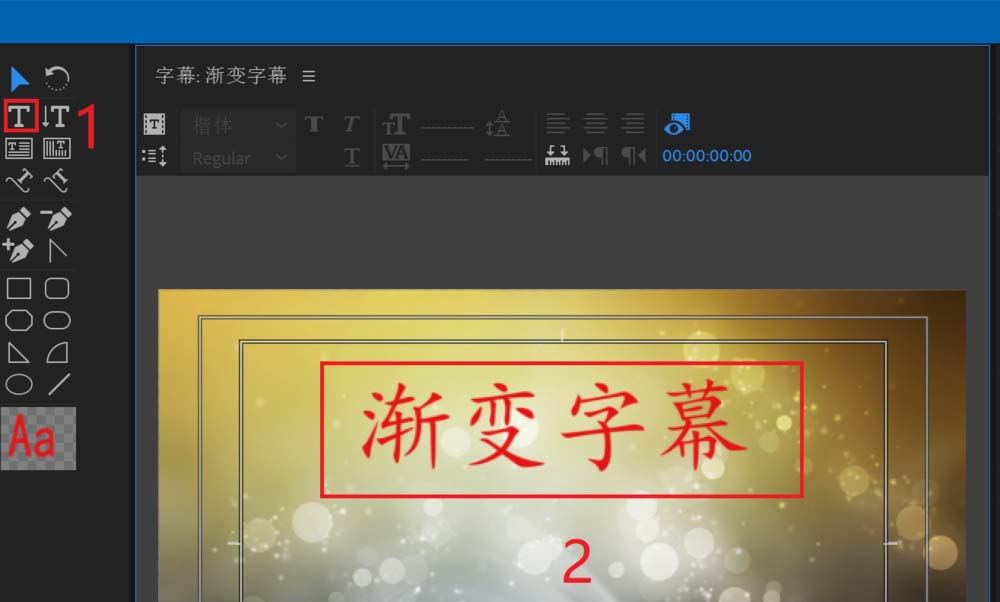
6、輸入完成后,點擊右側的填充里,在類型中選擇徑向漸變,然后依次選擇漸變的兩種顏色。關閉字幕編輯窗口。
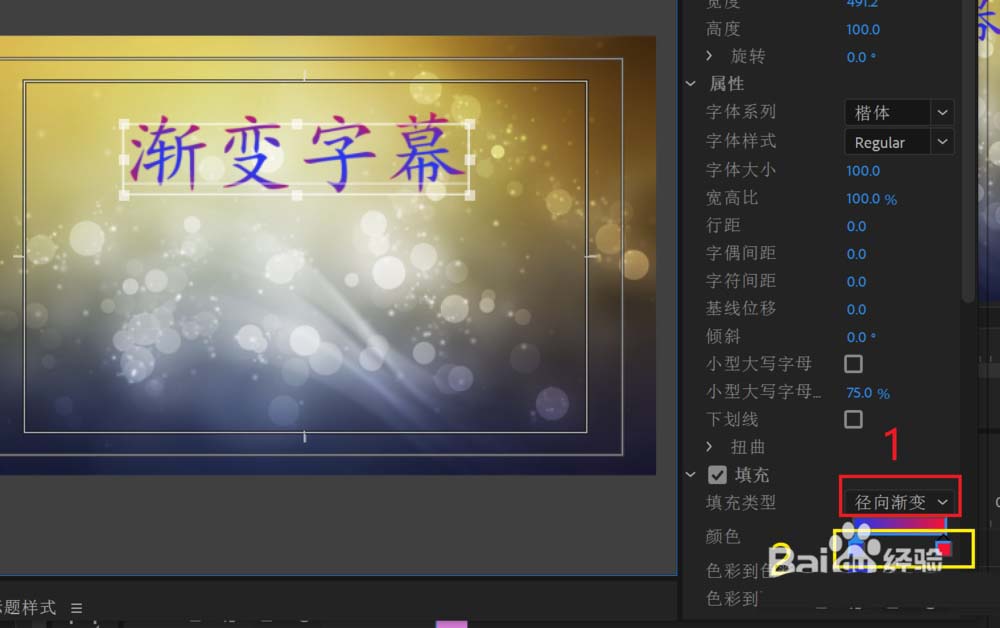
7、在資源管理窗口中找到該字幕文件,拖動到視頻軌道2中。
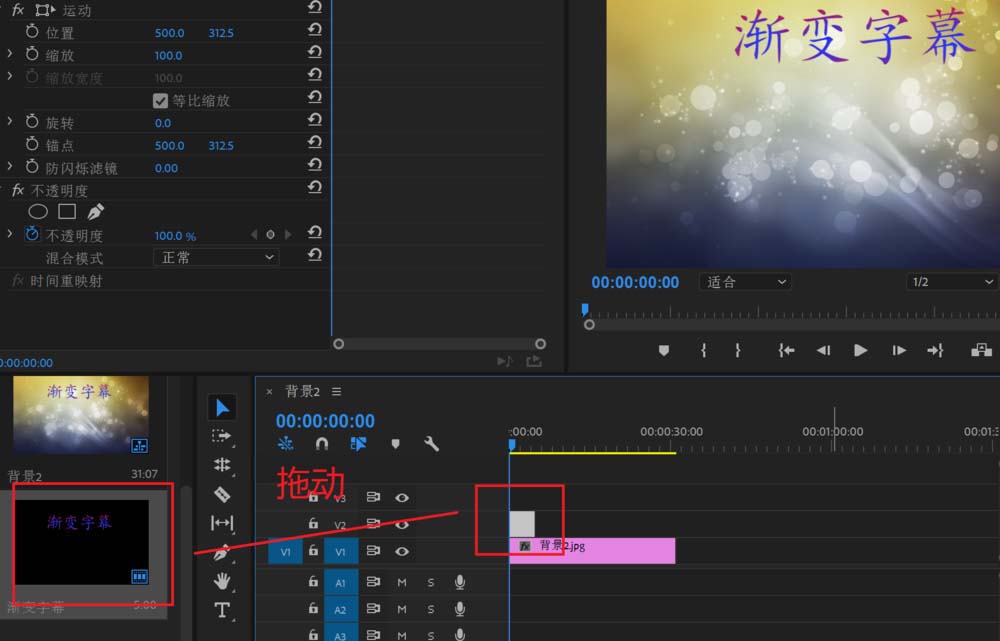
以上就是Premiere CC 2018制作彩色漸變字幕的教程,希望大家喜歡,請繼續關注武林網。
相關推薦:
Premiere怎么新建動態字幕或靜態字幕?
premiere怎么設計空心文字? pr空心字體的制作方法
pr怎么設置滾動字幕? premiere滾動字幕的制作方法
新聞熱點
疑難解答